Wussten Sie, dass das Löschen von E-Mails auch dazu beitragen kann, unseren Planeten zu retten? Laut einer Studie von McAfee verursacht eine
durchschnittliche Spam-E-Mail Emissionen in Höhe von 0,3 Gramm Kohlendioxid (CO2). Im Jahr 2008 wurden 62 Billionen Spam-E-Mails verschickt. Können Sie sich diese Zahlen für das Jahr 2023 vorstellen?
Das Löschen von E-Mails in Outlook, die nicht wichtig sind oder die Sie nicht mehr aufbewahren möchten, hilft dabei, den Postfachspeicher auf einem Server freizugeben, E-Mail-Elemente zu organisieren und Unordnung zu reduzieren.
Außerdem wird durch das Löschen von unnötigen oder Spam-E-Mails aus Ihrem Postfach auch die Größe der Offline-Outlook-Datendatei (. OST) reduziert und die Leistung von Outlook verbessert (weitere Informationen).
Wenn einige E-Mails wichtig sind, können Sie sie sichern oder archivieren und dann dauerhaft aus Ihrem Outlook-E-Mail-Konto löschen, um den Postfachspeicher effizient zu nutzen.
Was Sie aber vielleicht nicht wissen, ist, dass E-Mails, die Sie in Outlook löschen, nicht sofort gelöscht werden, sondern in den Ordner “Gelöschte Objekte” verschoben werden, wo sie bis zu 30 Tage lang bleiben können, bevor sie automatisch gelöscht werden.
Wenn Sie also die gelöschten E-Mails dauerhaft aus Ihrem Postfach entfernen und die OST-Datei verkleinern möchten, müssen Sie den Ordner Gelöschte Objekte leeren.
Wenn die gelöschten E-Mails jedoch nach dem Löschen und Leeren des Ordners “Gelöschte Objekte” wieder auftauchen, könnte dies an Synchronisierungsproblemen liegen, die durch ein inkompatibles oder fehlerhaftes Plug-in oder eine beschädigte Outlook-OST-Datei verursacht werden, in der die Postfachobjekte gespeichert sind.
In diesem Blog erfahren Sie, wie Sie das Problem, dass gelöschte E-Mails in Outlook wieder auftauchen, lösen können.
Methoden zur Behebung des Problems, dass gelöschte E-Mails in Outlook zurückkommen
Im Folgenden finden Sie einige einfache Methoden, die Sie leicht befolgen können, um gelöschte E-Mails in Outlook wiederherzustellen.
Methode 1: Entfernen problematischer oder fehlerhafter Add-Ins Um herauszufinden, ob ein fehlerhaftes oder inkompatibles Add-In das Problem der gelöschten E-Mails in Outlook verursacht, führen Sie die folgenden Schritte aus,
- Drücken Sie Windows + R, geben Sie Outlook.exe /safe ein, und drücken Sie die Eingabetaste.
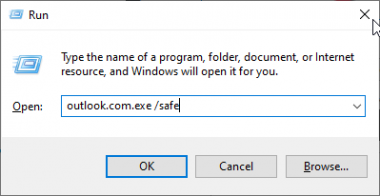
- Outlook wird im abgesicherten Modus gestartet. Klicken Sie auf Datei> Optionen> Add-Ins und klicken Sie auf Go neben dem Text Manage Com-in Add.
- Jetzt können Sie entweder ein Add-In deaktivieren oder es entfernen und dann Outlook normal neu starten, um zu überprüfen, ob gelöschte E-Mails wieder zurückkommen.
Sie müssen die Add-Ins nacheinander deaktivieren und dann den Outlook-Client beobachten. Wenn die gelöschten E-Mails zurückkommen. Wiederholen Sie die Schritte, um ein anderes Add-In zu deaktivieren und so weiter, bis Sie das
fehlerhafte Add-In gefunden haben. Folgen Sie der nächsten Methode, wenn die Add-Ins nicht der Schuldige für das Problem sind.
Methode 2: Überprüfen der Einstellungen für abonnierte Ordner Wenn Sie E-Mails aus einem bestimmten E-Mail-Ordner löschen und in Outlook zurückkommen, können Sie diese Schritte ausführen, um sich aus dem E-Mail- Ordner abzumelden und die einseitige Synchronisierung beizubehalten.
- Klicken Sie mit der rechten Maustaste auf den E-Mail-Ordner, z. B. Posteingang, und wählen Sie IMAP-Ordner.
- Klicken Sie auf die Schaltfläche Abfrage in der Registerkarte Abonnieren und wählen Sie die Ordner aus, in denen gelöschte E-Mails zurückkommen.
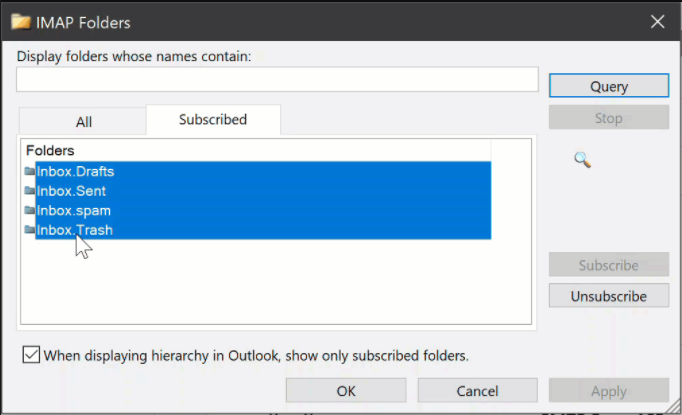
- Klicken Sie auf die Schaltfläche Abbestellen und bestätigen Sie mit OK.
Nachdem Sie die IMAP-Ordner abgemeldet haben, löschen Sie die E-Mails und überprüfen Sie, ob sie zurückkommen.
HINWEIS: Diese Methode gilt für Benutzer, die ihr IMAP-Konto, wie z. B. Gmail, Hotmail usw., in Outlook konfiguriert haben und gelöschte E-Mails zurückerhalten.
Methode 3: E-Mails über das Web löschen
Wenn Sie sich nicht aus dem E-Mail-Ordner abmelden möchten und möchten, dass die Zwei-Wege-Synchronisierung funktioniert, können Sie die E-Mails löschen, indem Sie sich über das Internet bei Ihrem E-Mail-Konto anmelden, anstatt die E-Mails aus Outlook zu löschen.
Dies kann das Problem beheben und verhindern, dass gelöschte E-Mails wieder auftauchen.
Methode 4: Microsoft Office reparieren
Beschädigte Microsoft Office-Programmdateien können auch verhindern, dass Outlook ordnungsgemäß funktioniert, und dazu führen, dass gelöschte E-Mails wiederhergestellt werden. Um dieses Problem zu beheben, können Sie zunächst Microsoft Office überprüfen und auf die neueste Version aktualisieren oder Microsoft Office reparieren, um die beschädigten Outlook-Programmdateien zu reparieren.
Die Schritte sind wie folgt,
- Öffnen Sie die Systemsteuerung und klicken Sie auf Programm deinstallieren.
- Wählen Sie Microsoft Office aus der Programmliste aus und klicken Sie auf Ändern.
- Wählen Sie die Option Reparieren aus und klicken Sie auf Weiter.
Folgen Sie dem Assistenten, um Office zu reparieren, und starten Sie dann das System neu. Öffnen Sie Outlook und prüfen Sie, ob das Problem behoben ist.
Methode 5: Outlook-Datendatei (OST) wiederherstellen
Exchange-, Office 365-, IMAP- oder Outlook.com-Benutzer können auch ihre beschädigten oder problematischen Outlook-OST-Dateien neu erstellen und wiederherstellen, um das Synchronisierungsproblem zu beheben, das dazu führt, dass gelöschte E-Mails zurückkommen.
Die Schritte sind wie folgt,
- Ausblick schließen.
- Drücken Sie Windows + R, geben Sie %localappdata%/Microsoft/Outlook ein, und drücken Sie die Eingabetaste.
- Gehen Sie im Datei-Explorer-Fenster auf Ansicht und aktivieren Sie die Option Dateinamenerweiterungen.

- Suchen Sie die Outlook-Datendatei (. OST) und benennen Sie die Datei mit der Erweiterung .bak um
- Wenn Sie Outlook öffnen, findet Outlook die OST-Datei nicht mehr, da Sie sie umbenannt haben, und erstellt daher eine neue OST-Datei am gleichen Speicherort und synchronisiert alle E-Mail-Elemente.
Versuchen Sie nun, einige E-Mails zu löschen, die Sie nicht benötigen. Damit sollte das Problem behoben sein.
Einpacken
Wir hoffen, dass die in diesem Blog beschriebenen Methoden Ihnen geholfen haben, das Problem der gelöschten E-Mails in Outlook zu beheben und zu verhindern, dass sie wieder auftauchen. Wenn das Problem jedoch nach der Wiederherstellung der OST-Datei behoben ist, besteht eine hohe Wahrscheinlichkeit, dass E-Mails fehlen, da die Synchronisierung nicht richtig funktioniert.
Kopieren Sie in einem solchen Fall die .bak OST-Datei an einen anderen Ort und entfernen Sie die .bak-Erweiterung. Verwenden Sie dann eine OST zu PST Konverter Software, wie Stellar Converter for OST, um die fehlenden Mails in Ihrer neuen OST-Datei zu extrahieren und wiederherzustellen. Die Software konvertiert unzugängliche oder verwaiste OST-Dateien in das mit Outlook importierbare PST-Format und exportiert direkt zu Office 365 oder Live Exchange Server.